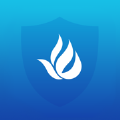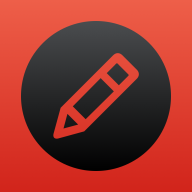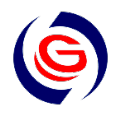windows11开始菜单打不开怎么办?不少用户在更新完win11后发现自己无法打开开始菜单了,导致后续很多功能都无法打开,相信不少用户对此不是特别了解怎么解决这个问题,分享吧小编就为大家来介绍下,一起来看看吧!
三种解决方式:
方法一:
1、首先我们点击下方开始菜单右侧的搜索按钮,打开搜索界面。
2、在其中搜索并打开"控制面板"
3、进入控制面板后,找到其中的"卸载程序"
4、接着在左边栏中找到"查看已安装的更新"
5、最后选中所有最近的更新,将他们一并删除就可以了。
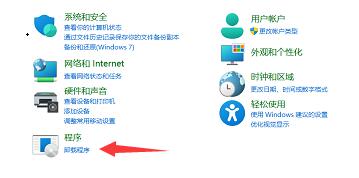
方法二:
1、按下键盘上的"Ctrl+ Alt+Delete"
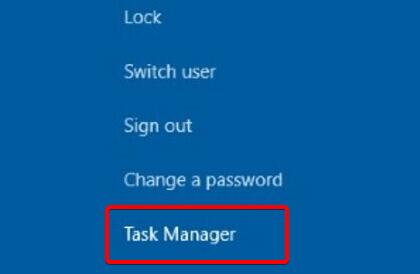
2、打开之后找到"资源管理器",右键选中选择"重新启动"就可以打开开始菜单了。
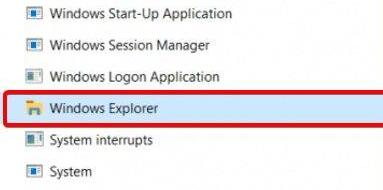
方法三:
1、除此外,我们也有可能是因为下载了错误的win11系统所以无法打开开始菜单。
2、点击上方的链接下载本站的win11,这款系统经过了各种测试,没有遇到打不开开始菜单的问题。
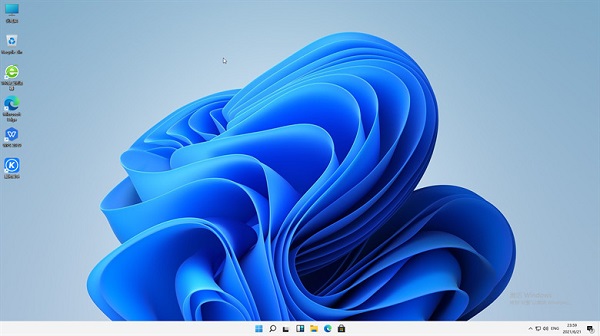
以上就是小编跟大家分享的windows11解决打不开开始菜单问题,想了解更多windows11的教程使用,欢迎关注分享吧下载站,每天为你带来各种类型的教程下载!
| windows11教程汇总 | |
| 操控图标方法 | 开启变量值数 |
| 更摄像头驱动 | 设置电脑闹钟 |
| 设置圆角窗口 | 设置护眼模式 |
| 解决无限重启 | 设快捷键关机 |
| 搜索框不能用 | 开始菜单颜色 |
| 更多教程:点击查看 | |